Wasteland 2: Director’s Cut är ett rollspel med postapokalyptisk miljö, tillgängligt för PC. Spelet lanserades 2015 för operativsystemen Windows, Mac, OS och Linux, samt för spelkonsoler. Nedan följer en guide för hur du spelar det på din Linux-dator.
Så här får du Wasteland 2: Director’s Cut att fungera på Linux
Wasteland 2 är designat för att fungera direkt på Linux, vilket innebär att du inte behöver använda verktyg som Proton eller Steam Play. För att kunna installera spelet krävs dock den officiella Steam-applikationen.
För att installera Steam på din Linux-dator, börja med att öppna ett terminalfönster. Du kan göra detta genom att trycka på tangentkombinationen Ctrl + Alt + T. Alternativt kan du söka efter ”Terminal” i din applikationsmeny.
När terminalen är öppen och redo att användas kan du påbörja installationen av Steam. Använd installationsinstruktionerna nedan, som matchar din Linux-distribution, för att få Steam-appen att fungera på din dator.
Ubuntu
Använd följande `apt install`-kommando för att installera Steam på Ubuntu:
sudo apt install steam
Debian
För Debian behöver du ladda ner det officiella Steam DEB-paketet från Steams hemsida. Du kan ladda ner det senaste paketet genom att använda följande `wget`-kommando:
wget https://steamcdn-a.akamaihd.net/client/installer/steam.deb
Efter nedladdning, installera mjukvaran på Debian med hjälp av `dpkg`-kommandot:
sudo dpkg -i steam.deb
Om det uppstår beroendeproblem under installationen, kan du rätta till dem med kommandot `apt-get install -f`.
Arch Linux
För att installera Steam på Arch Linux måste programförrådet ”multilib” vara aktiverat. Öppna filen `/etc/pacman.conf` i en textredigerare (som root). Leta upp raden ”multilib” och ta bort #-symbolen i början. Ta sedan bort #-symbolerna från raderna direkt under. Spara dina ändringar och kör `pacman -Syy`-kommandot:
sudo pacman -Syy
Nu när ”multilib” är aktiverat, installera den senaste versionen av Steam med hjälp av `pacman -S`-kommandot:
sudo pacman -S steam
Fedora/OpenSUSE
På Fedora och OpenSUSE kan du installera Steam via de inbyggda programförråden. Dock fungerar Flatpak-versionen av Steam ofta bättre på dessa system, så vi rekommenderar att du följer de här instruktionerna.
Flatpak
För att installera Steam via Flatpak, måste du först installera Flatpak-runtime på ditt system. Följ en lämplig guide för att göra detta. När det är klart, installera Steam med följande två kommandon:
flatpak remote-add --if-not-exists flathub https://flathub.org/repo/flathub.flatpakrepo
flatpak install flathub com.valvesoftware.Steam
När Steam-appen är installerad, starta den från skrivbordet och logga in på ditt konto. Därefter följer du stegen nedan för att få Wasteland 2 att fungera.
Steg 1: I Steam-appen, klicka på knappen ”Store” för att öppna Steam-butiken. När butiken har laddats, leta upp sökrutan och klicka i den.
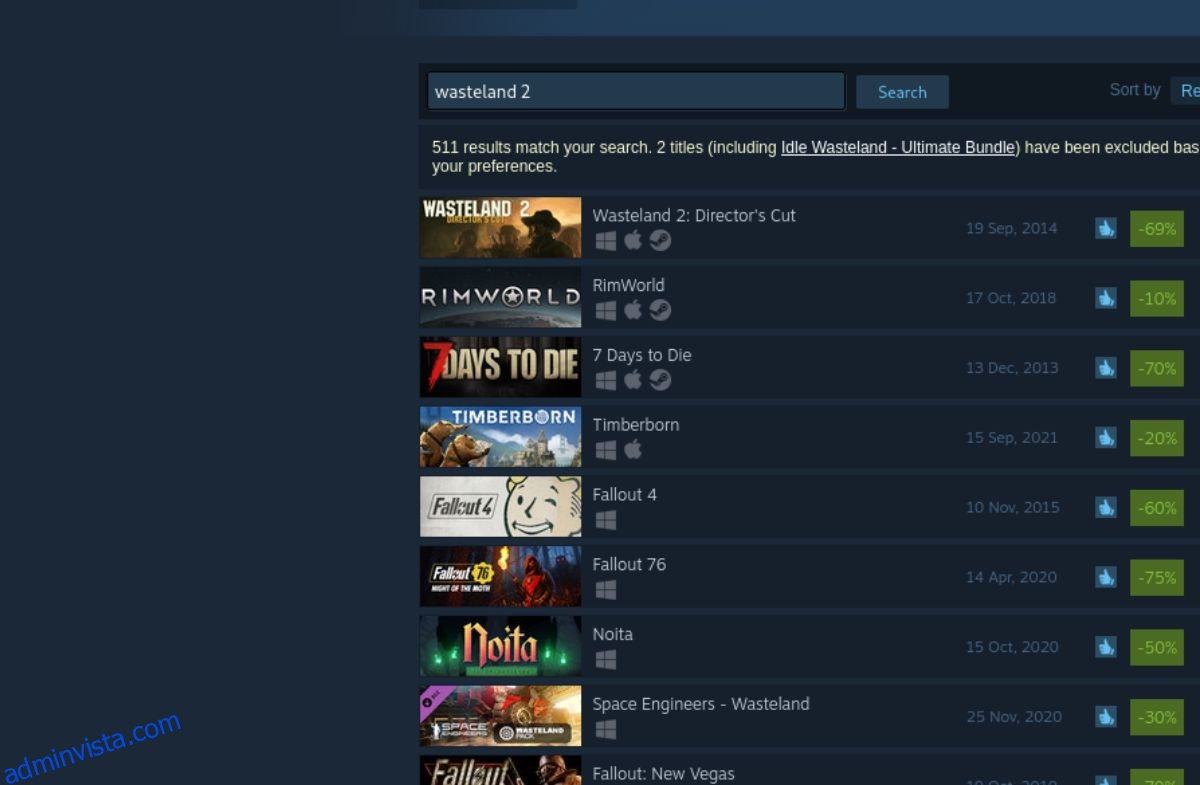
Skriv ”Wasteland 2: Director’s Cut” i sökrutan och tryck på Enter för att se sökresultaten.
Steg 2: Gå igenom sökresultaten i Steam-butiken och klicka på ”Wasteland 2: Director’s Cut” när du hittar det. Då laddas spelets sida i butiken.
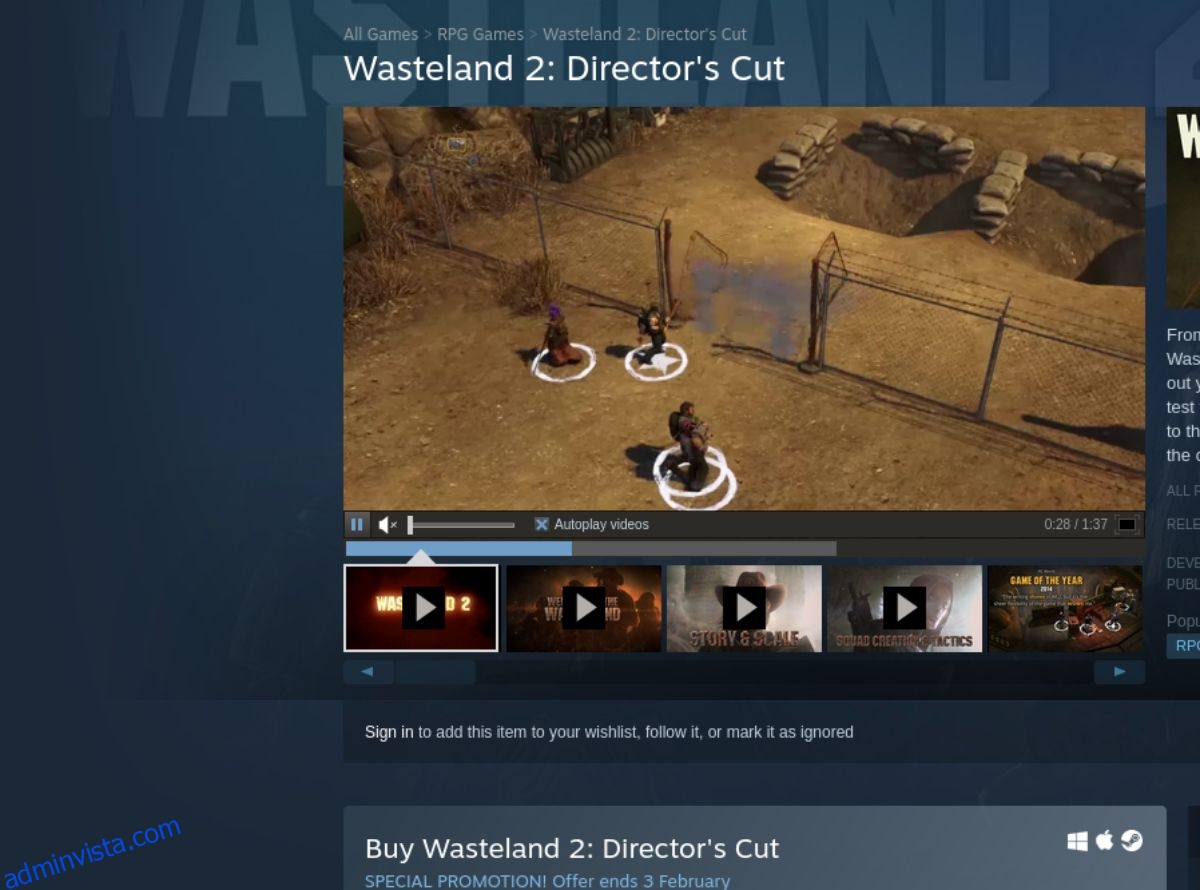
På spelets sida, leta efter den gröna ”Lägg till i kundvagn”-knappen. Välj den och klicka sedan på Steam-vagnikonen för att slutföra köpet av Wasteland 2: Director’s Cut.
Steg 3: Efter köpet, klicka på knappen ”Library” för att komma åt ditt spelbibliotek. Leta sedan efter ”Wasteland 2: Director’s Cut” och klicka på det.
När du har valt spelet, leta efter den blå ”INSTALLERA”-knappen. Klicka på den för att ladda ner och installera spelet på din dator. Nedladdningen borde inte ta alltför lång tid.
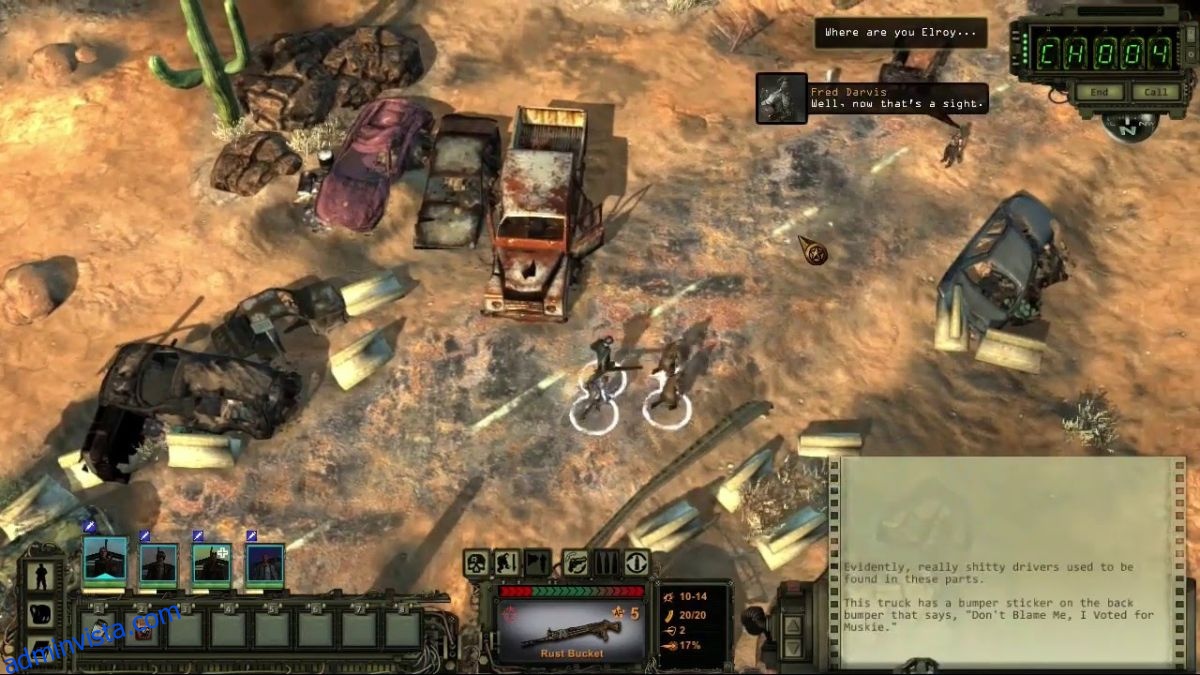
Steg 4: När installationen är klar, kommer Wasteland 2: Director’s Cut att vara redo att spelas på din Linux-dator. Leta upp den gröna ”SPELA”-knappen och klicka på den för att starta spelet.